win7重装系统后打开记事本乱码怎么解决
更新时间:2016-11-29 08:59:09
作者:叶子猪
记事本是我们办公经常需要用到的程序软件,最近有用户在使用记事本的时候出现了些问题,,说他在Win7重装系统后打开记事本出现了乱码的情况,不知道是怎么回事?他采取杀毒的方法后也没有任何效果,那么接下来小编给大家分享下win7重装系统后打开记事本乱码的解决方法。
win7重装系统后打开记事本乱码怎么解决的步骤:
1、在乱码的记事本上点击“文件”—“另存为”,在另存为底部“编码”位置选择“Unicode”,然后点击保存;
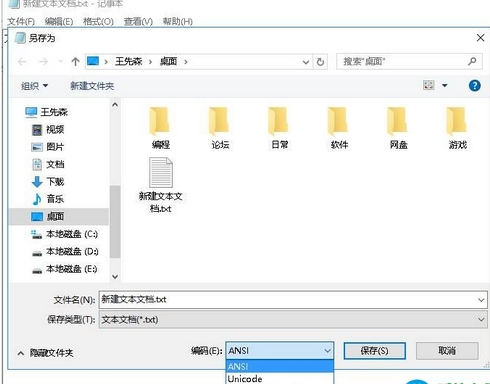
2、打开刚保存的文件查看是否问题解决。
另外一种情况就是当我们将一个其他类型的文件后缀名修改之后同样是会出现乱码的,示例如下:
1、将一个MP3音乐文件的后缀名修改为“TXT”;
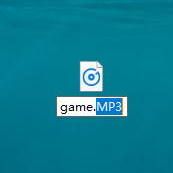
2、打开的时候不仅会卡很久,而且打开文件之后也会出现乱码
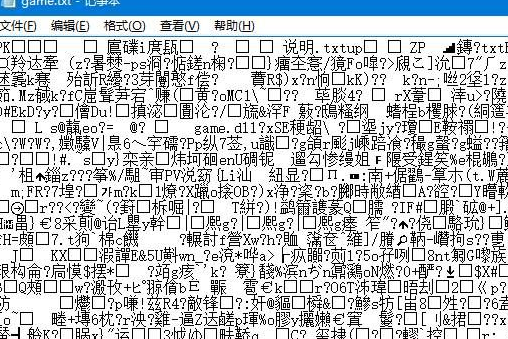
以上就是win7重装系统后打开记事本乱码的解决方法,如果你遇到乱码的话不妨试试以上的方法解决。
系统重装相关下载
系统重装相关教程
重装系统软件排行榜
重装系统热门教程
- 系统重装步骤
- 一键重装系统win7 64位系统 360一键重装系统详细图文解说教程
- 一键重装系统win8详细图文教程说明 最简单的一键重装系统软件
- 小马一键重装系统详细图文教程 小马一键重装系统安全无毒软件
- 一键重装系统纯净版 win7/64位详细图文教程说明
- 如何重装系统 重装xp系统详细图文教程
- 怎么重装系统 重装windows7系统图文详细说明
- 一键重装系统win7 如何快速重装windows7系统详细图文教程
- 一键重装系统win7 教你如何快速重装Win7系统
- 如何重装win7系统 重装win7系统不再是烦恼
- 重装系统win7旗舰版详细教程 重装系统就是这么简单
- 重装系统详细图文教程 重装Win7系统不在是烦恼
- 重装系统很简单 看重装win7系统教程(图解)
- 重装系统教程(图解) win7重装教详细图文
- 重装系统Win7教程说明和详细步骤(图文)













